win10主题在哪个文件夹详细介绍
最近很多小伙伴觉得win10的主题不符合自己的审美,想更换主题,在网上下载以后,发现找不到文件夹了,那么接下来小编就带你们去如何寻找win10主题在哪里文件夹吧。
win10主题在哪个文件夹:一、Win10系统壁纸默认存放路径位置:
1、微软将这些图片保存在C:WindowsWebWallpaper这个路径中,
其下有是三个不同主题的图片的默认保存位置,
2、鲜花和线条和颜色的主题图片也保存在同名文件夹下!
命名原则就是imgXXX,我们只要按照这个原则更改我们希望设定的相关图片的名称,
将图片粘贴到相关文件夹就可以了!
当然这只是很简单的一种桌面壁纸设定方式,这种方法可以使我们喜欢的图片显示在系统个性化界面。
二、个人安装微软壁纸保存的位置:
个性化,桌面壁纸界面表明得很详细,
一般默认保存在
C:Users(用户)xxx(当前用户名)AppDataLocalMicrosoftWindowsThemes主题名称DesktopBackground文件夹中。
详细教程
第一步:我们首先需要知道win10系统壁纸默认保存在“C:WindowsWebWallpaper”路径下,
主要放在Windows,Windows 10,鲜花三个文件夹。
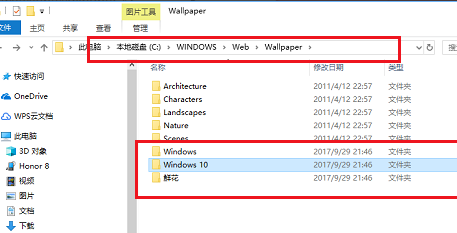
第二步:我们打开Windows 10文件夹,可以看到桌面壁纸图片。
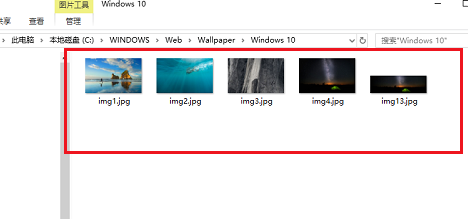
第三步:打开Windows文件夹,可以看到一张默认壁纸图片。
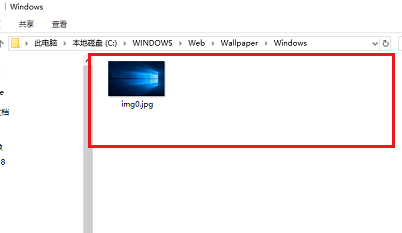
第四步:打开鲜花文件夹,可以看到另外一部分壁纸。
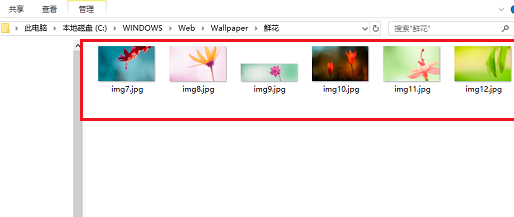
第五步:如果我们想查看个人安装的壁纸,
在“C:Users(用户)xx(当前用户名)AppDataLocalMicrosoftWindowsThemes”中。
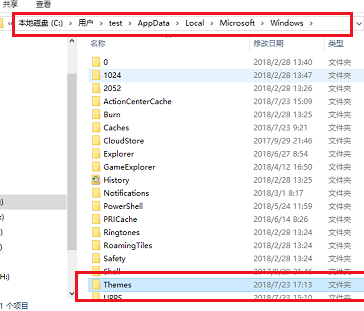
第六步:打开Themes文件夹,就可以看到主题壁纸了,如下图所示.

你可能还想看:win10主题更换不了 | win10鼠标指针主题包在哪下载
以上就是win10主题在哪个文件夹详细介绍的全部内容,望能这篇win10主题在哪个文件夹详细介绍可以帮助您解决问题,能够解决大家的实际问题是好吧啦网一直努力的方向和目标。
相关文章:
1. 统信uos系统怎么进行打印测试页和删除打印机?2. 企业 Win10 设备出现开始菜单和任务栏快捷方式消失问题,微软展开调查3. UOS怎么设置时间? 统信UOS显示24小时制的技巧4. 苹果 macOS 11.7.3 更新导致 Safari 收藏夹图标无法正常显示5. 如何从 PC 上的 USB 安装 Windows 116. Windows Modules Installer Worker是什么进程?硬盘占用100%的原因分析7. uos如何安装微信? uos系统微信的安装教程8. 统信UOS个人版(V201030)正式发布 新增功能汇总9. 世界上最流行的操作系统不是Linux或者Windows,而是MINIX10. AIX上克隆rootvg的操作方法

 网公网安备
网公网安备